Synchronisation iOS de ses données Caldav-Carddav.
Nous avons vu dans les billets précédents (Carddav : Héberger ses contacts – Caldav le pendant de Carddav pour les calendriers) comment stocker rendez-vous comme contacts dans un serveur Nas Synology en s’appuyant sur les serveurs Caldav et Carddav.
Mais quel intérêt si nous ne pouvons accéder à ces données lorsque nous en avons le plus besoin. Regardons (surement à travers plusieurs nouveaux billets) comment effectuer une synchronisation iOS (dans un premier temps) de ces mêmes données puis avec plusieurs outils Mobile ou non. Commençons donc par l’accès sur des devices fonctionnant sous iOS. (Tablette comme smartphone).
Accès depuis le réseau local (soit lorsque vous êtes dans le même réseau que le NAS)
Avouons le, ce n’est pas le cas le plus intéressant, puisque souvent nous ne sommes pas sur place. Mais toutefois, il peut être suffisant de synchroniser contacts et rendez-vous uniquement lors de notre passage à la maison (ou au bureau si votre NAS est à usage professionnel). Nous verrons ensuite comment le faire depuis l’extérieur.
Il nous faut tout d’abord connaitre l’adresse IP interne de notre NAS. Gageons que si vous avez réussi à accéder à DSM, vous la connaissez. Nous devons maintenant trouver quelle URL complète va nous permettre d’accéder aux serveurs.
Cas de Caldav :
En cliquant sur la petite flèche à coté du nom du calendrier comme vu dans l’article précédent on peut (en choisissant l’item « Compte Caldav » ) afficher les url à indiquer pour synchroniser avec MacOs/iOs et /ou Thunderbird. Dans le cas qui nous intéresse, il suffit de prendre l’URL MacOs et iOS.
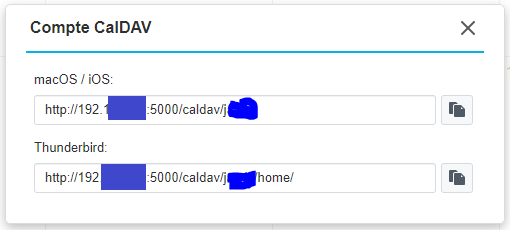
Remplacer l’adresse IP masquée par la votre et après le port (à modifier si vous l’avez personnalisé) figure le nom de l’utilisateur auquel est raccordé le compte Caldav.
Si plusieurs calendriers sont en lien, alors il y en aura automatiquement plusieurs également sur le périphérique.
Regardons maintenant sur le device iOS (iPad dans ce cas) comment paramétrer l’accès à caldav.
Nous devons nous rendre dans l’app de gestion des paramètres, puis choisir l’item Calendrier et enfin Ajouter un compte :
Dans la ligne serveur, ajouter l’adresse IP de votre NAS
Le nom d’utilisateur correspond à l’utilisateur défini sur le NAS pour le calendrier à synchroniser
Le mot de passe est bien sur celui associé à l’utilisateur
Intéressons nous maintenant aux paramètres avancés
Dans cet exemple, et parce que nous sommes dans le réseau interne, l’usage de SSL n’est pas obligatoire. Le port à utiliser est indiqué dans les paramètres retrouvés sur le calendrier au début des opérations.
Enfin l’URL du compte est juste la copie exacte de la ligne récupérée dans ces mêmes paramètres.
Si tout est bien paramétré, on ne doit pas rencontrer d’erreur à la validation et en se rendant dans l’application calendrier, on doit retrouver l’ensemble des calendriers affectés au compte Caldav choisi pour la Synchronisation iOS.
Passons maintenant au cas de Carddav :
On va cette fois le faire avec un iPhone. Tout d’abord, comme pour caldav on va chercher les liens pour accéder à nos données. Pour la synchronisation iOS, il nous faut simplement le lien interne pointant vers le serveur contenant le carnet d’adresse.
Pour ce faire, sur le NAS depuis le menu général, on ouvre l’item Carddav Server
On retrouve les ports paramètrés lors de la mise en place du serveur.
Nous connaissons donc l’URL + le port + le nom et mot de passe de l’utilisateur auquel est affecté le carnet d’adresse. on peut donc passer sur l’iPhone pour ajouter le carnet d’adresse.
Il faut se rendre dans réglages / Contacts puis choisir l’item Comptes.
Choisir Ajouter un compte, puis Autre et enfin ajouter un compte CardDav.
Il nous est alors demander de compléter les coordonnées d’accès au serveur : Url + nom et Password + une description du compte. Cliquer ensuite sur suivant. Si problème avec la connexion https, il faut cliquer sur réglages avancés et venir ajouter le port que l’on a relevé précédemment (8443 dans l’exemple). L’URL du compte est ensuite automatiquement remplie.
Si l’on se rend ensuite sur l’iphone dans l’App de gestion des contacts et que l’on clique sur groupes, on retrouve bien notre carnet d’adresse, et les contacts se sont bien synchronisés. Toute modification faite sur le serveur ou sur l’iphone sera reproduite de manière bi-directionnelle.
Voila qui conclue l’article sur la synchronisation iOS de nos deux serveurs. Celle ci n’a été décrite qu’en interne du réseau local pour l’instant. J’y reviendrais avec un prochain article pour vous expliquer comment rendre cette synchronisation iOS effective même en dehors de notre réseau.
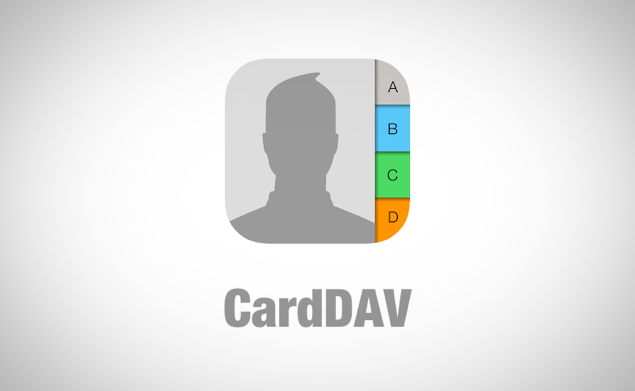
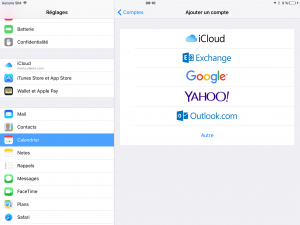
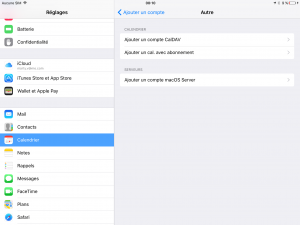
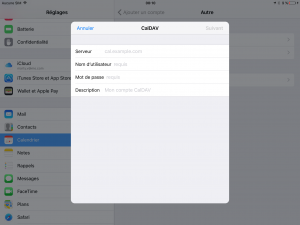
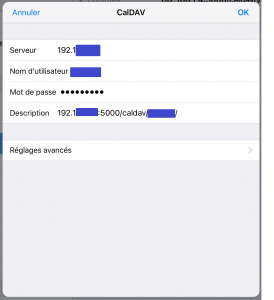
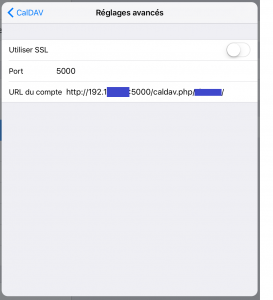
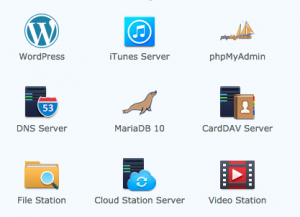
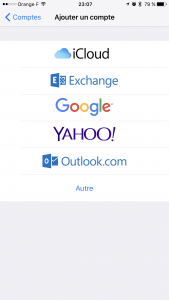
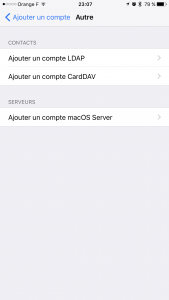
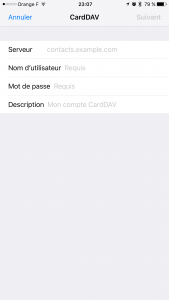
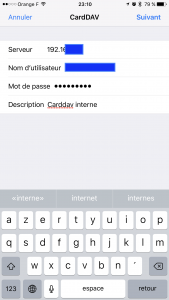
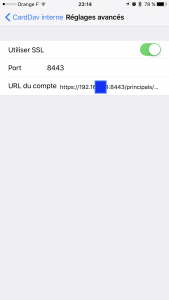
bonjour, super bien expliqué, merci. J’attends avec impatience les explications pour la synchro depuis n’importe où (= en dehors du réseau local) car j’ai essayé et ça ne marche pas, je dois louper une étape. Merci et bonne journée. Fred
Merci Fred
La suite est en route, le temps de terminer l’écriture…
Bonjour,
En fait la synchro bidirectionnelle Syno iOS est problématique non pas « hors du réseau local » (chez moi cela n’a rien changé), mais plutôt « pour un autre compte Cardav que le(s) compte(s) admin ».
De mon côté j’arrive à télécharger les contacts sur mon Iphone depuis le Nas, mais je n’arrive pas à les modifier / supprimer / ajouter sur l’iphone et que cette modification soit prise en compte par le NAS.
Problème d’autorisations ?
Sur les dossiers ?
le group « web service » (que je n’utilise pas, je suis plutôt dans « user ») ?
les applis ?
Je précise que j’ai bien déclarer l’appli « cardav » dans le parefeu du Nas (pas encore rooté les ports sur ma box, mais comme le download fonctionne, pourquoi pas l’upload ?)
Si vous avez une solution je suis preneur, car la question a été posée sur le forum Synology français, mais sans réponse: https://www.nas-forum.com/forum/topic/52961-syncro-cardav-iphone-dans-les-2-sens/
Bonnes fêtes, excellente soirée !
Bonjour, est-ce que les contacts déjà entrés dans l’iPhone seront propagés au serveur CardDav? Si non, est-ce qu’il existe un moyen de faire cette propagation afin que tous les contacts qui étaient dans le téléphone avant l’ajout du compte CardDav soient disponibles côté serveur? D’avance un grand merci pour cette réponse!
Bonjour Seb
Merci pour ce commentaire
Dans mon iPhone, les contacts sont répartis par compte (visible dans les groupes et choix du compte par défaut dans les paramètres)
De mes souvenirs, je n’ai jamais eu d’iPhone avec les contacts dans la SIM ou dans le téléphone lui-même.
Mes contacts pros sont amenés dans l’iPhone par la synchro avec le compte Exchange du boulot et les contacts perso sont identifiés par le compte CARDAV.
De ce que je vois, en cours de modification, il n’est pas possible de basculer un contact d’un compte à un autre (ou je ne sais pas le faire)
Par contre il est toujours possible depuis l’iPhone de synchroniser les contacts avec Cloud (gratuit), puis de les sortir sur un fichier à plat et les recharger dans CARDDAV. Il faut ensuite les supprimer du compte icloud.
Les miens étaient à l’origine dans un compte gmail et c’est ainsi que j’ai procédé.
Bonjour Cyril
Merci pour ce commentaire (que j’ai zappé suite à quelques soucis de début d’année)
C’est une bonne question, j’ai l’impression que chez moi tout marche correctement à l’instant, mais je vais refaire quelques tests pour vérifier et regarder quels paramétrages j’ai fait.
Bonjour,
Avez-vous pu vérifier que ça fonctionne bien ? J’ai le problème de mon côté et ne trouve pas de solution :
– Carnet d’adresse hébergé sur un NAS Synology
– Compte ajouté dans iOS 14
– Le carnet d’adresse redescend bien du NAS vers iOS
– Mais si j’ajoute un contact sur mon iphone, ou en modifie/supprime un, l’action n’est pas remontée vers le NAS
Merci d’avance pour votre aide !
Bonjour,
Mon analyse: Si vous récupérez les contacts depuis iOS c’est que votre chemin d’accès au Nas est correct, ainsi que le login et mot de passe. Cool.
Vraisemblablement c’est que vous n’avez pas donné les autorisations à votre utilisateur ou groupe utilisateur pour modifier la base de données Carddav sur le NAS. Il faut donner les autorisations en écriture à votre utilisateur ou groupe utilisateur dans les paramètres du NAS.
Cf quelques pistes ici : https://anima-ex-machina.fr/synology-synchronisation-caldav-et-carddav/
En profiter pour regarder les réglages du pare-feu Synology également qui définit les autorisations par appli / utilisateur.
Ou alors il y a un autre blocage côté NAS :
– Prévoir la redirection de port sur votre box internet.
– Laisser le CardDav Server configuré avec les ports http : 8008, https : 8443
Mais je penche plutôt pour les autorisations utilisateur et appli mal configurées, ou le pare-feu…
Bonjour Cyril,
Merci pour votre réponse !
J’ai quand même vérifié par acquis de conscience après votre message, mais il ne s’agit pas de ça. Tout est correctement configuré côté NAS :
– La synchro bi-directionnelle se fait bien entre le NAS et un smartphone Android (Carddav + Caldav)
– La synchro bi-directionnelle se fait également bien entre le NAS et iOS mais pour Caldav
Seule la synchro de Carddav d’iOS vers le NAS ne fonctionne pas. J’ai un peu fouillé le net et avais peur que ce soit une fonctionnalité non couverte par iOS mais ça me semble étrange, vu qu’elle l’est pour Caldav. Votre réponse me donne un peu d’espoir en ce sens.
Erratum : c’était bien un problème de redirection de port sur mon routeur, au temps pour moi ! J’avais indiqué au routeur 8344 au lieu de 8443 héhé…
Comme j’ai changé de routeur il y a quelques mois, la synchro passait avant, mais plus après, ce qui explique que j’ai pu synchroniser le carnet d’adresse du NAS vers iOS une première fois, mais que les modifications effectuées ensuite ne fonctionnaient plus.
Pardon de vous avoir embêté avec ça, et encore merci pour votre aide !
Content que cela aie pu vous être utile
J’en profite pour rappeler ici que contrairement à d’autres serveurs de contacts – par exemple Google Contacts – le serveur Cardav du Synology DSM 6 n’accepte pas les smileys a l’intérieur des contacts (prénom, nom, entreprise, etc…). Donc il faut s’abstenir BDE ces fantaisies sous peine de blocages…